YouTubeの動画を、スクリーンセーバーに設定。
「YouTubeスクリーンセーバー」
最大5つまで、動画を設定できます。
音声のオン/オフ設定あり。
環境条件は「IE11と.NET Framework4.5以上」とのことですが、
ボクのPC(Win7 32bit)では、スクリーンセーバーの設定ができませんでした。
Win10 64bitではふつうに使えましたが、
動画がカクカクとコマ送りっぽくなってしまいます。
一般的なマシンスペック・通信環境の場合は、ちょっとツラいかも。
スライドショー形式の動画なら、きれいに表示されます。

スクリーンセーバー起動中のマウス操作は、OK。
画面下部で、ボリューム調整や再生位置の移動ができます。
キーボード操作で、スクリーンセーバー終了。
===================================
「YouTubeスクリーンセーバー」のページの、
「ダウンロードと設定方法について」項目で、
「ここをクリックして~」をクリックして、「YouTube.scr」ファイルを入手。
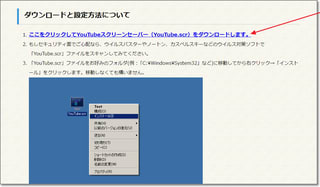
入手したファイルを右クリック→「インストール」。
スクリーンセーバーの設定ウィンドウが開くので、「設定」をクリック。
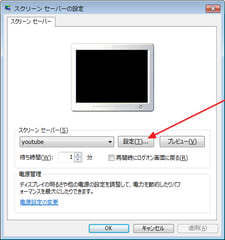
YouTube動画のURLをコピペ。
「シャッフル設定」「音声を消す」はお好みでチェックして、「設定を保存」。
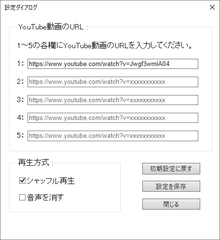
最新の画像[もっと見る]
-
 引っ越しました
8年前
引っ越しました
8年前
-
 郵便番号←→住所の一括変換
8年前
郵便番号←→住所の一括変換
8年前
-
 潮干狩り特集
8年前
潮干狩り特集
8年前
-
 潮干狩り特集
8年前
潮干狩り特集
8年前
-
 潮干狩り特集
8年前
潮干狩り特集
8年前
-
 スクリーンセーバー&アニメーション壁紙集
8年前
スクリーンセーバー&アニメーション壁紙集
8年前
-
 スクリーンセーバー&アニメーション壁紙集
8年前
スクリーンセーバー&アニメーション壁紙集
8年前
-
 スクリーンセーバー&アニメーション壁紙集
8年前
スクリーンセーバー&アニメーション壁紙集
8年前
-
 スクリーンセーバー&アニメーション壁紙集
8年前
スクリーンセーバー&アニメーション壁紙集
8年前
-
 スクリーンセーバー&アニメーション壁紙集
8年前
スクリーンセーバー&アニメーション壁紙集
8年前









